HoloLens 2-bevegelser for å navigere i en veiledning i Dynamics 365 Guides
Hvis du vil gå gjennom en veiledning som en operatør i Microsoft Dynamics 365 Guides, bruker du blikket og noen få bevegelser.
Blikk
Velg et element eller mål for et objekt med HoloLens. Blikk er nyttig hvis du har verktøy eller deler i hendene. Når du ser, må du snu hele hodet, ikke bare øynene.
Du kan velge et element (for eksempel en app, meny eller knapp) ved å se på valgboksen ved siden av det. Du kan for eksempel velge knappen Neste eller Gå tilbake på et instruksjonskort (trinnkort) ved å se på knappen. Valget fullføres når boksen for knappen fylles ut av blikket ditt.
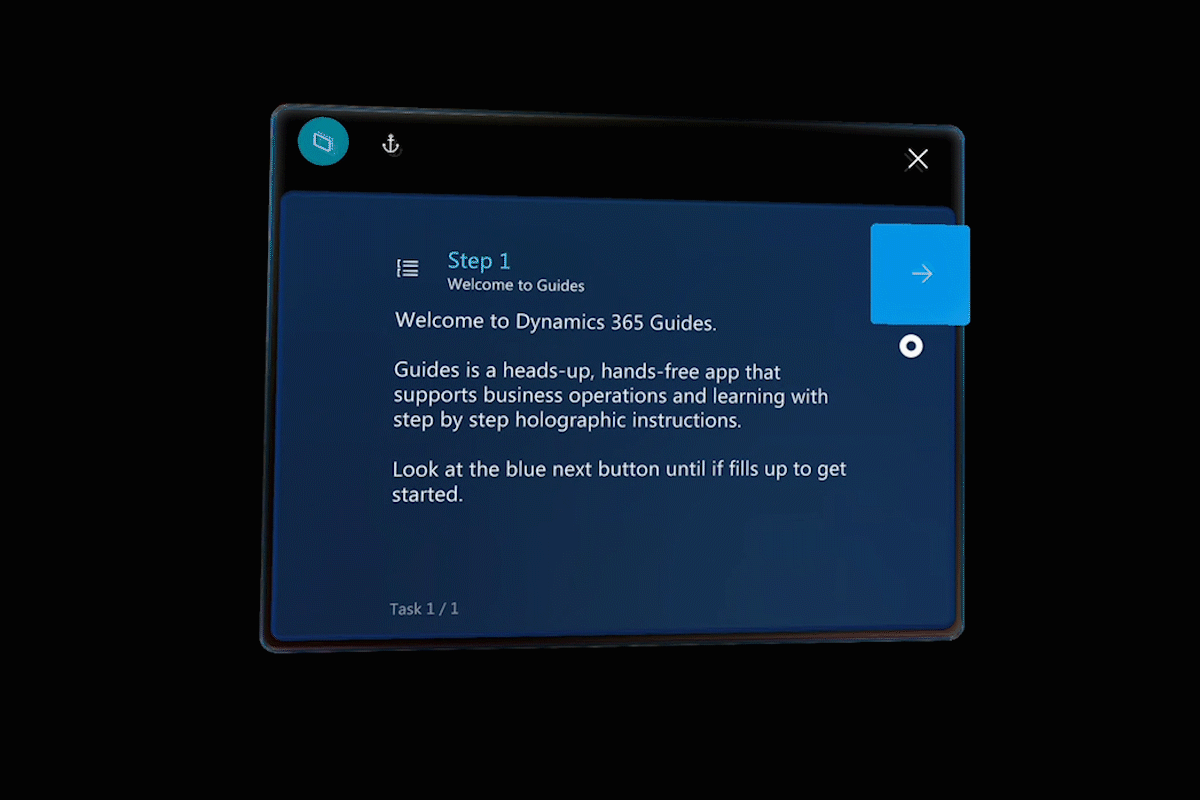
Du kan velge et objekt i Dynamics 365 Guides ved å se på det og deretter gjør du noe med objektet ved å bruke en bevegelse som et lufttrykk.
Bevegelser
Når du arbeider med en veiledning, bruker du disse bevegelsene.
Lufttrykk
Bruk lufttrykk sammen med blikk til å velge apper, andre hologrammer og se-/bli-knapper. Lufttrykk er en bevegelse som ligner et klikk med en mus. Følg denne fremgangsmåten for å utføre et lufttrykk.
Se på et hologram.
Hold hånden rett ut foran deg i en løs knyttneve, og pek pekefingeren rett opp mot taket. Du trenger ikke å løfte hele armen. Hold albuen lav.
Trykk fingeren ned, og løft den raskt opp igjen.
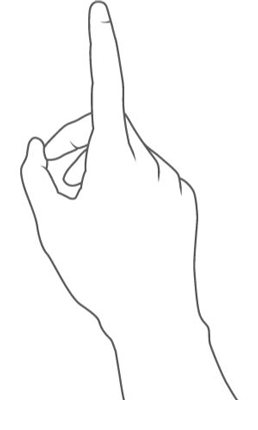
Bevegelsesramme
HoloLens 2 har sensorer som kan se noen meter til hver side av deg. Dette området er bevegelsesrammen. Når du bruker bevegelser, holder du dem innenfor denne rammen. Ellers kan ikke HoloLens 2 se dem. Når du beveger deg, beveger rammen seg med deg. Når hånden er inni rammen, ser pekeren ut som en ring. Hvis HoloLens 2 ikke ser hånden din, blir pekeren en prikk.
Bevegelsesopplæring
Hvis du vil ha en opplæring om grunnleggende bevegelser, kan du åpne startmenyen og velge Lær bevegelser. Hvis du har problemer med bevegelser, kan du se HoloLens og hologrammer: vanlige spørsmål.